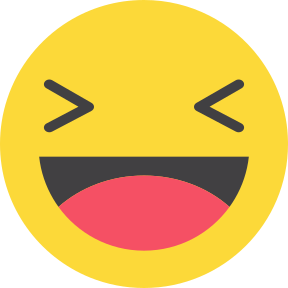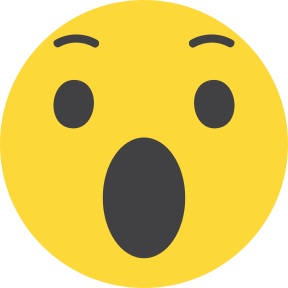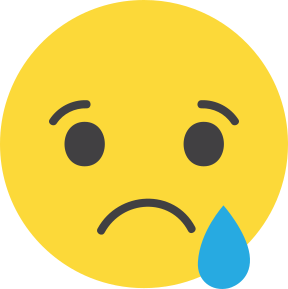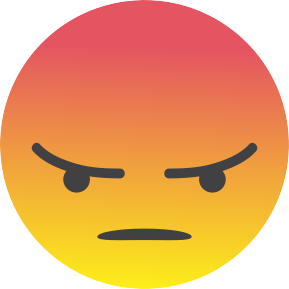Zatrymlivajuć ludziej, u jakich adšukali fota z pratestaŭ u Google Photos. Jak abaranić siabie — pakrokavy hajd
Adzin z našych čytačoŭ paśla naviny pra zatrymańnie ŭ aeraporcie vyrašyŭ terminova pravieryć telefony svajoj siamji. Mužčyna adšukaŭ u Google Photos svajoj starejšaj svajački vielmi šmat starych fota z pratestaŭ. Jon mocna ździviŭsia: žančyna daŭno pamianiała telefon paśla 2020-ha i zusim nie viedała, što tam moh zastacca niejki «kampramat». Tłumačym, što adbyłosia i jak abaranić siabie i svaich blizkich.
Jak fota traplajuć u Google Photos?
Smartfony na bazie Android prapanujuć sinchranizavać vašy fota z vobłačnym schoviščam. Kali vy adnojčy ŭklučyli hetuju funkcyju, to ŭsie vašy fota aŭtamatyčna buduć zahružacca ŭ Google Photos, i kali vy vydalicie ich sa smartfona, to tam jany mohuć zastacca.
Taksama kali vy mianiali smartfon i nie čyścili Google Photos, to, imavierna, tam zastałasia vialikaja častka vyjaŭ sa staroha aparata. Toje ž moža zdarycca i z fajłami na vašym huhł-dysku.
Heta zroblena dla zručnaści: vy ich nie zhubicie navat tady, kali złamajecca abo zhubicca smartfon, a dostup da ich možna atrymać ź luboj pryłady. Ale vidavočna biez ahladki na realii sučasnaj Biełarusi.
Jak pačyścić Google Photos i Google Drive
Pra heta my pisali ŭ našym vialikim hajdzie pra ačystku Google-akaŭnta. Ale my pierastvarajem hetuju častku admysłova dla Android-telefonaŭ.
Huhł moža vydać historyju vašych pieramiaščeńniaŭ. Jak abaranić vaš Google-akaŭnt — padrabiazny hajd
- Spačatku znajdzicie na vašym telefonie prahramu, jakaja nazyvajecca «Fota» (Photos, «Foto»). Jana maje taki značok.
Ikonka prahramy Google Photos. Fota: creazilla.com
- Adkryjcie prahramu. Tam vy ŭbačycie śpis vašych fota — prahladzicie ich, asabliva źviartajučy ŭvahu na fota z 2020-ha hoda.
Tak buduć vyhladać padborki fota na kožnuju z dat
- Da prykładu, vy znajšli tam fota, jakoje chočacie vydalić. Doŭha naciśnicie na jaho, i jano vydzielicca, a ŭ levym vierchnim kucie fota źjavicca siniaja ptušačka. Tam ža možna vydzielić adrazu ŭsie fota — nasuprać daty źjaŭlajecca «ptušačka».
Tak vyhladaje adno vydzielenaje fota ŭ Google Photos
- Zaŭvažcie — fota, jakija jość na dysku, paznačanyja ŭ pravym nižnim kucie ikonkaj «vobłačka». Dalej naciśnicie «Vydalić» (Delete) u mieniu, jakoje adkryjecca źnizu. Paśla hetaha źjavicca akienca paćviardžeńnia.
«Źmiaścić u śmietnicu»
- Naciśnicie «Źmiaścić u śmietnicu» (Move to bin). Dalej prajdziciesia dalej pa inšych datach i vybierycie ŭsie fota, jakija vy chacieli b vydalić.
- Ale fota nasamreč nie zusim vydalilisia, a tolki pieramiaścilisia ŭ «Śmietnicu». Varta vydalić ich adtul (inačaj u hetym niama nijakaha sensu). Dla hetaha pierajdzicie ŭ «Biblijateku» (Library), nacisnuŭšy adpaviedny punkt unizie staronki.
Punkt «Biblijateka» (Library) u nižnim mieniu Google Photos
- Vam stanuć bačnyja ŭsie vašy papki, a źvierchu źjaviacca čatyry, siarod jakich «Śmietnica» (Bin).
Papki, jaki vy pabačycie paśla pierachodu ŭ «Biblijateku»
- Naciśnicie na papku «Śmietnica» (Bin). Adkryjecca mieniu, u jakim buduć fajły, jakija vy vydalili tolki što.
«Śmietnica» z fota, jakoje my tolki što vydalili
- Naciśnicie na mieniu z troch kropach u pravym vierchnim kucie staronki. Adkryjecca punkt «Ačyścić śmietnicu» (Empty bin).
Punkt mieniu «Ačyścić śmietnicu»
- Naciśnicie na jaho. Źjavicca akno paćviardžeńnia biezzvarotnaha vydaleńnia fajłaŭ.
Mieniu paćviardžeńnia ačystki śmietnicy ŭ Google Drive
- Naciśnicie «Vydalić nazaŭsiody» (Delete permanently). Paśla hetaha fota vydalacca z vašaha akaŭnta Google Photos nazaŭždy.
Dalej varta pravieryć vaš huhł-dysk — ci nie zastałosia tam niečaha «kramolnaha».
Jak pačyścić huhł-dysk (Google Drive)
- Dla taho, kab adkryć huhł-dysk, treba znajści prahramu «Dysk» (Drive). Jana pa zmoŭčańni ŭstalavanaja na ŭsie smartfony z Android ci, prynamsi, amal na ŭsie. Voś tak vyhladaje jaje ikonka ŭ śpisie prahram.
Ikonka Google Drive na smartfonie. Fota: Ivan Radic/flickr.com/CC BY 2.0
- Adkryjcie prahramu. Pierajdzicie ŭ mieniu «Fajły» (Files) u mieniu ŭnizie staronki.
Pierachod u mieniu «Fajły» huhł-dyska
- Tut vy pabačycie ŭsie fajły z vašaha huhł-dyska. Pierahledźcie ich uvažliva i paadkryvajcie papki, pra jakija vy nie pamiatajecie, što ŭ ich znachodzicca. Kali vy znajšli fajł, jaki chočacie vydalić, — vydzielicie jaho doŭhim naciskańniem.
Vydzieleny fajł u huhł-dysku
- Naciśnicie na ikonku «Śmietnica» ŭ mieniu ŭ pravym vierchnim kucie. Źjavicca paviedamleńnie paćviardžeńnia vydaleńnia.
Akno paćviardžeńnia pieramiaščeńnia ŭ śmietnicu
- Naciśnicie «Pieramiaścić u śmietnicu» (Move to bin). Paśla hetaha praciahnicie pošuk fajłaŭ.
- Jak i ŭ vypadku z Google Photos, fajły nie vydalajucca paśla pieramiaščeńnia ŭ śmietnicu. Zajdzicie ŭ mieniu, nacisnuŭšy na try ryski, jakija znachodziacca ŭ levym vierchnim kucie.
Tut varta nacisnuć na try ryski, kab adkryć mieniu
- Adkryjecca mieniu. Abiarycie punkt «Śmietnica» (Bin).
Tut naciśnicie «Śmietnica»
- Vy pabačycie ŭsie fajły, jakija niadaŭna vydalili.
Fajł, jaki my pieramiaścili ŭ śmietnicu. Kab ačyścić jaje, naciśnicie na try kropki ŭ pravym vierchnim kucie
- Naciśnicie na mieniu z tryma kropkami ŭ pravym vierchnim kucie ekrana. Źnizu źjavicca punkt «Ačyścić śmietnicu» (Empty bin).
Punkt mieniu «Ačysić śmietnicu», jaki źjavicca paśla naciskańnia
- Naciśnicie na jaho. Źjavicca dyjałohavaje akno paćviardžeńnia ačystki śmietnicy, to-bok biezzvarotnaha vydaleńnia fajłaŭ ź jaje.
Paćviardžeńnie kančatkovaha vydaleńnia fajłaŭ
- Naciśnicie «Vydalić nazaŭsiody» (Delete forever). Paśla hetaha vy ŭbačycie, što ŭsie fajły vydalilisia, a śmietnica pustaja.
Vyčyščanaja śmietnica
Paśla taho, jak vy heta zrobicie, usie fota całkam vydaleny z vašaha huhł-akaŭnta. Paśla hetaha možacie adklučyć, kali ličycie patrebnym, sinchranizacyju z akaŭntam u huhł-fota. Jak heta zrabić, jość u našym hajdzie pa vydaleńni fota.
«Naša Niva» — bastyjon biełaruščyny
PADTRYMAĆČytajcie taksama:
Jak nadziejna vyčyścić foty z vašych smartfonaŭ — padrabiazny hajd
Jak pačyścić i abaranić vaš YouTube — padrabiazny hajd
Što mienavita siłaviki praviarajuć u smartfonach zatrymanych biełarusaŭ i jak abaranicca